OneDrive adalah layanan awan Microsoft yang menghubungkan Anda ke semua file Anda. Ini memungkinkan Anda menyimpan dan melindungi file Anda, membagikannya dengan orang lain, dan mengaksesnya dari mana saja di semua perangkat Anda. Saat Anda menggunakan OneDrive dengan akun yang disediakan oleh perusahaan atau sekolah Anda, terkadang disebut "OneDrive untuk kerja atau sekolah." Dulu dikenal sebagai "OneDrive for Business," sehingga Anda mungkin masih melihatnya disebut seperti itu di tempat- tempat.

Jika anda menggunakan Microsoft 365, Anda mendapatkan setidaknya 1 TB ruang di awan, tergantung pada paket Anda. Jika pustaka OneDrive Anda dihosting di SharePoint Serverdi organisasi Anda, administrator organisasi Anda menentukan berapa banyak ruang penyimpanan yang tersedia.
Semua file yang Anda simpan di OneDrivebersifat pribadi kecuali Anda memutuskan untuk membagikannya. Anda bisa berbagi file dan folder dengan rekan kerja sehingga Anda bisa berkolaborasi pada proyek. Jika sudah masuk ke Microsoft 365, Anda juga dapat berbagi file dengan mitra di luar organisasi, tergantung pada hal-hal yang diperbolehkan perusahaan.
Tips: Saat anda mengirim email dari Outlook Web App, Anda bisa melampirkan file OneDrive sebagai link, bukan mengirim lampiran. Saat Melampirkan file sebagai link, Anda secara otomatis memberi izin kepada orang-orang yang Anda kirimi pesan untuk mengedit file. Plus, Anda menghemat ruang di kotak surat semua orang dan mendorong orang untuk mengedit salinan yang sama di OneDrive.
Untuk masuk ke OneDrive:
-
Masuk ke Microsoft 365 atau situs SharePoint Anda dengan akun kerja atau sekolahAnda.
-
Di bagian atas halaman, pilih peluncur aplikasi

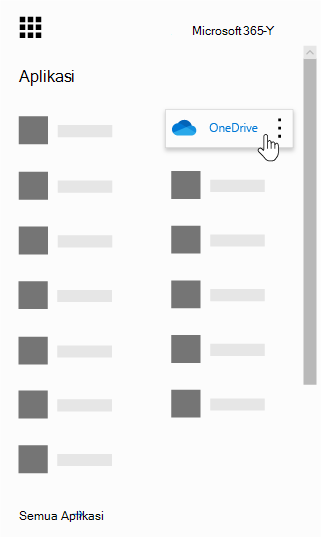
OneDrive merupakan bagian dari langganan organisasi Anda untuk SharePoint di Microsoft 365atau melalui instalasi SharePoint Serverlokal.
Untuk menyinkronkan OneDrive dengan komputer lokal, Anda memerlukan Aplikasi sinkronisasi OneDriveyang memungkinkan Anda Menyinkronkan file ke PC atau Mac. Aplikasi sinkronisasi ini tersedia dengan Office 2013, Office 2016, atau dengan langganan Microsoft 365 yang menyertakan aplikasi Office 2016 . Jika Anda tidak memiliki Office, unduhan gratisaplikasi sinkronisasijuga tersedia.
Anda menggunakan aplikasi yang sama untuk menyinkronkan file ke PC Windows atau Mac, atau mengakses file dari perangkat Android atau iOS. Anda cukup masuk dengan akun kerja atau sekolah anda untuk menggunakan OneDrive untuk tempat kerja atau sekolah, atau masuk dengan akun Microsoft Anda untuk menggunakan OneDrive untuk di rumah.
-
OneDrive untuk di rumah adalah penyimpanan pribadi online yang Anda dapatkan saat menyiapkan akun Microsoft untuk menggunakan layanan seperti Outlook.com atau Xbox. Gunakan OneDrive untuk menyimpan dokumen, foto, dan file lainnya di awan, membagikannya dengan teman, bahkan berkolaborasi pada konten. Ketika berlangganan Microsoft 365, Anda mendapatkan penyimpanan sebesar 1 TB dan fitur OneDrive premium.
-
OneDrive untuk tempat kerja atau sekolah adalah penyimpanan online untuk organisasi kerja atau sekolah Anda. OneDrive ini dikelola oleh organisasi Anda dan memungkinkan Anda berbagi dan berkolaborasi pada dokumen kerja dengan rekan kerja atau teman sekelas. Administrator kumpulan situs di organisasi Anda mengontrol apa yang bisa Anda lakukan di pustaka OneDrive Anda.
Meskipun tidak dapat menyambungkan OneDrive untuk di rumah ke akun bisnis Microsoft 365 , Anda dapat menyalin atau memindahkan file di antaranya. Untuk memindahkan file antara akun OneDrive rumah atau pribadi danOneDrivekantor atau sekolah Anda , ikuti langkah-langkah berikut:
Menyalin file antara OneDrive untuk di rumahdan OneDrive untuk tempat kerja atau sekolah
-
Sinkronkan kedua versi OneDrive ke komputer lokal Anda. Lihat Menyinkronkan file dengan OneDrive di Windows untuk informasi selengkapnya.
-
Buka kedua folder di komputer Anda, lalu salin atau seret file dari satu folder ke yang lain.
-
Sinkronkan ulang kedua folder dengan OneDrive.
Untuk informasi selengkapnya tentang menggunakan OneDrive dan Aplikasi sinkronisasi OneDrive:
|
Untuk informasi tentang |
Buka |
|---|---|
|
Menyimpan dan mengelola file |
|
|
Berbagi dan berkolaborasi pada file |
|
|
Menyinkronkan file ke komputer Anda |
Pelajari Selengkapnya
Perlu bantuan lainnya?
|
|
Hubungi Dukungan
Untuk dukungan teknis, buka Hubungi Dukungan Microsoft, masukkan masalah Anda dan pilih Dapatkan Bantuan. Jika Anda masih memerlukan bantuan, pilih Hubungi Dukungan untuk diarahkan ke opsi dukungan terbaik. |
|
|
|
Admin
|












